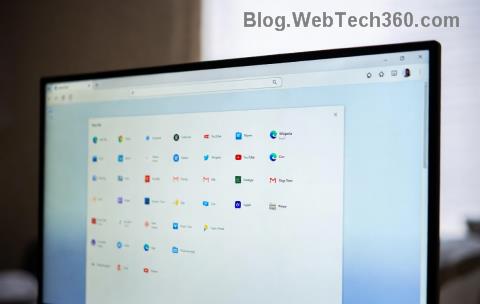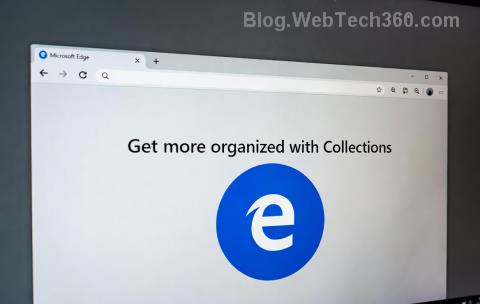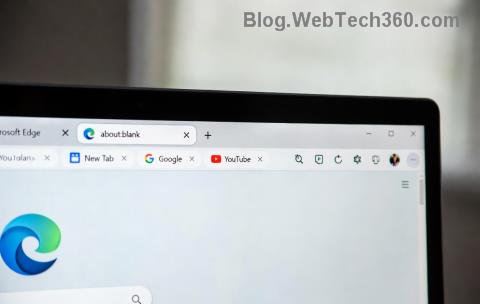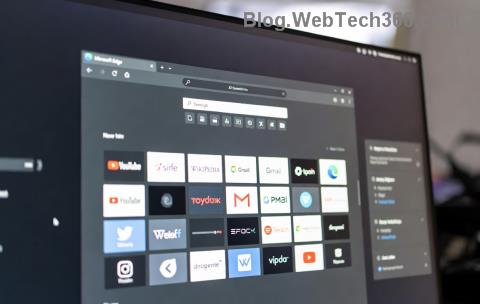Dažnas sunkumas, apie kurį šiais laikais praneša keli vartotojai, yra tai, kad jų „WiFi“ ryšys vis atsijungia nešiojamajame kompiuteryje, o po kelių valandų „WiFi“ vėl pradeda normaliai veikti geltonu šauktuku.

„WiFi“ ryšys nutrūksta, jei vartotojas bando iš naujo prisijungti prie belaidžio tinklo ir tada nustato, kad jis nebematomas. Naudotojai suglumę ir priversti juos iš naujo paleisti nešiojamąjį kompiuterį arba iš naujo nustatyti „Wi-Fi“ kortelę (išjungti ir vėl įjungti), kad galėtų gauti belaidį ryšį.
Turinys
Kodėl jūsų „WiFi“ vis tiek atsijungia kompiuteryje
Prieš pradėdami aptarti sprendimus, pabandykime išsiaiškinti šios problemos, dėl kurios „Wi-Fi nuolat atsijungia“, priežastį. Jei jūsų tvarkyklės nėra visiškai suderinamos su jūsų įrenginiu ar operacine sistema, gali kilti problemų.
Čia jūsų kompiuteris siunčia belaidę kortelę į miego režimą, kai ji nenaudojama, kad taupytų bateriją. Tačiau įrenginys negali pabusti, kai reikia, galbūt dėl tvarkyklės problemos.
Puikus trikčių šalinimo būdas – išbandyti kompiuterį kitame tinkle arba kitą kompiuterį tame pačiame tinkle. Jei „Wi-Fi nuolat atsijungia“ problema išlieka abiem atvejais, pabandykite naudoti nešiojamojo kompiuterio tinklo diagnostikos įrankį, kad toliau diagnozuotumėte problemą. Viskas, ką jums reikia padaryti, tai meniu Pradėti įveskite „ Tinklo diagnostika “ ir spustelėkite „ Nustatyti ir išspręsti tinklo problemas “.
3 būdai, kaip pataisyti „WiFi“ dažnai atsijungia esant „Windows 8“ ir „Windows 10“ problemai
Čia yra trys sprendimai, kuriuos galite pabandyti ištaisyti klaidą „WiFi nuolat atsijungia dažnai“. Perskaitykite sąrašą, kol bus išspręsta „WiFi“ nuolat atsijungianti problema.
1 sprendimas: atsisiųskite ir įdiekite atnaujintas tvarkykles
Norėdami atnaujinti tvarkykles rankiniu būdu, kad išspręstumėte tvarkyklių problemą. Vykdykite toliau nurodytus metodus -
1 būdas: norėdami atnaujinti tvarkyklę, eikite į gamintojo svetainę. Slinkite žemyn iki tvarkyklės skyriaus, tada dukart spustelėkite, kad atsisiųstumėte ir įdiegtumėte tvarkykles.
2 būdas: jei negalite rasti tvarkyklių, kurias norite atsisiųsti, eikite į internetinę paslaugą, kuri galės automatiškai aptikti jūsų kompiuterį. Spustelėkite Pradėti ir įdiekite aptikimo programinę įrangą, tada leiskite sistemai rasti jūsų tvarkykles. Po to atsisiųskite ir įdiekite juos. Kai kurie gamintojai taip pat siūlo automatinį sistemos aptikimą.
2 sprendimas: neleiskite „Windows“ išjungti belaidžio įrenginio
Jei kompiuteris kokiu nors būdu perkaista, kompiuteris gali pereiti prie miego režimo. miego režimu kompiuteris atjungia belaidį ryšį ir taupo akumuliatorių. Norėdami tai išspręsti, atlikite toliau nurodytus veiksmus.
1 veiksmas: spustelėkite Windows + R klavišus, kad atidarytumėte Vykdyti.
2 veiksmas: po to paieškos juostoje įveskite „ devmgmt.msc “ ir spustelėkite Enter, kad atidarytumėte įrenginių tvarkyklės langą
3 veiksmas: dabar eikite į skyrių „ Tinklo adapteriai “ ir išplėskite jį
4 veiksmas: Tada dešiniuoju pelės mygtuku spustelėkite savo belaidį įrenginį ir pasirinkite „ Ypatybės “. Jei matomas geltonas trikampis su šauktuku, jūsų tvarkyklės turi problemų.
5 veiksmas: ypatybių lange pasirinkite skirtuką „ Energijos valdymas “ .
6 veiksmas: atžymėkite laukelį „ Leisti kompiuteriui išjungti šį įrenginį, kad būtų taupoma energija “ ir spustelėkite Gerai, kad išsaugotumėte pakeitimus. Tada patikrinkite, ar problema išlieka.
3 sprendimas: iš naujo sukonfigūruokite belaidį adapterį
„WiFi“ ryšys skirtingose šalyse naudoja skirtingą dažnių juostos plotį. Čia bandysime pakeisti kanalo dažnių diapazono aptikimą į automatinį, kad įveiktume netradicinių dažnių diapazonų sukeltą kliūtį.
1 veiksmas: paspauskite Windows + R klavišus, kad atidarytumėte Vykdyti.
2 veiksmas: tada paieškos juostoje įveskite „ncpa.cpl“ ir paspauskite Enter, kad atidarytumėte tinklo adapterių langą.
3 veiksmas: Tada dešiniuoju pelės mygtuku spustelėkite „ WiFi“ adapterį , kad pasirinktumėte jo ypatybes .
4 veiksmas: pasirinkite parinktį Konfigūruoti
5 veiksmas: pereikite prie išplėstinio skirtuko ir ieškokite nuosavybės: 802.11n vertės ir 20/40 sambūvio. Pakeiskite juos į Auto.
Rekomenduojamas:
Išvada
Be to, įsitikinkite, kad maršrutizatorius gauna pakankamai energijos, o kištukas ir 12/5 V lizdas yra tinkamai prijungti. Paprastai stenkitės, kad maršruto parinktuvas būtų toliau nuo elektros prietaisų, kurie trukdo „WiFi“ bangoms.